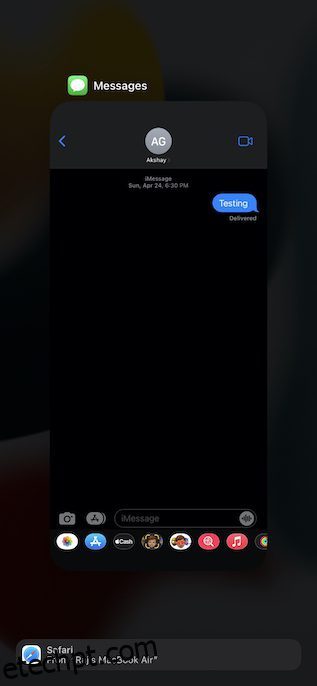Sem prejudicar o quão intuitivo é o iMessage, ele tem um longo histórico de erros inesperados, incluindo o lendário “iMessage aguardando ativação”. Outro problema igualmente frustrante é o erro “o iMessage precisa ser ativado para enviar esta mensagem” que continua aparecendo mesmo quando você configurou perfeitamente o aplicativo de mensagens. Quando você enfrenta esse problema, começa a se perguntar o que de repente deu errado ou fez com que o aplicativo se comportasse mal. Mas não há necessidade de entrar em pânico, pois esses 10 métodos ajudarão você a corrigir o iMessage precisa ser ativado para enviar este problema de mensagem no iPhone.
últimas postagens
10 coisas para tentar se o iMessage não estiver funcionando no iPhone (2022)
1. Force o encerramento do aplicativo de mensagens e tente novamente
A primeira coisa a tentar se o iMessage não permitir que você envie mensagens é forçar o encerramento do aplicativo.
- No iPhone e iPad sem o botão de início: deslize para cima na barra de início e segure no meio da tela. Em seguida, deslize para cima no cartão do aplicativo Mensagens para encerrar o aplicativo.
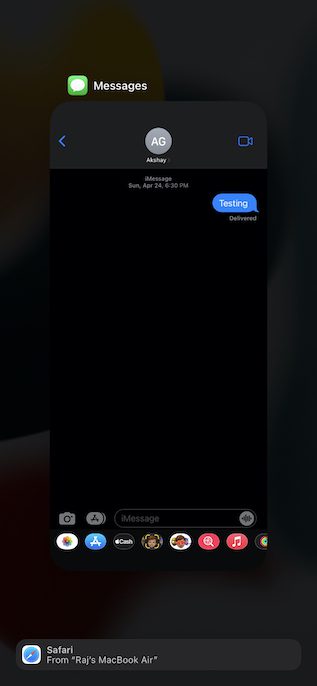
- No iPhone e iPad com o botão de início: pressione duas vezes o botão de início para abrir o alternador de aplicativos. Depois disso, deslize para cima no cartão do aplicativo para forçar o encerramento do aplicativo Mensagens.
2. Ativar/Desativar o Modo Avião
Se a sua conexão com a Internet for desleixada, o iMessage pode não funcionar conforme o esperado. Graças ao modo avião, é muito fácil redefinir os rádios.
- No iPhone e iPad sem o botão de início: deslize para baixo a partir do canto superior direito da tela para abrir o centro de controle e pressione o ícone do modo avião para ativá-lo. Depois de esperar alguns segundos, pressione o ícone do modo avião para desativá-lo.
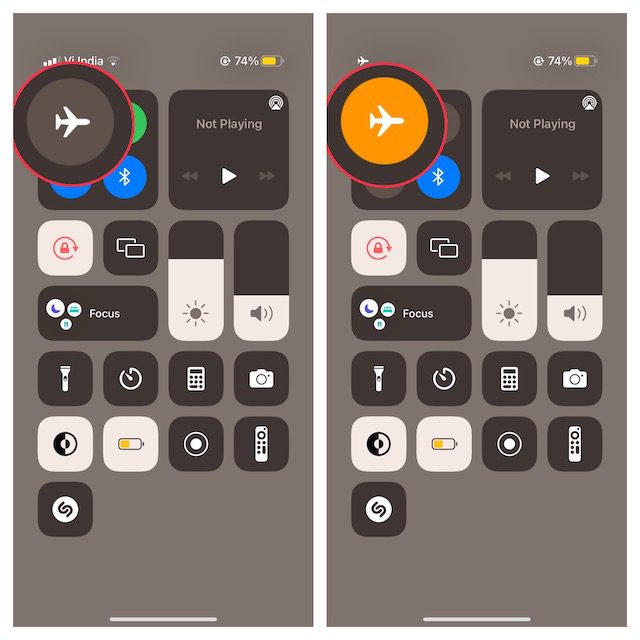
- No iPhone e iPad com o botão de início: deslize da borda inferior da tela para cima para acessar o centro de controle e toque no ícone do avião para ativá-lo. Agora, espere alguns segundos e, em seguida, pressione o ícone do avião para desligá-lo.
3. Desativar/ativar o iMessage
Sempre que descubro que o iMessage não está funcionando corretamente, o único truque que sempre tento é desligá-lo/ligá-lo. Na maioria das vezes, isso me ajuda a corrigir problemas do iMessage. Portanto, vou apostar neste truque simples para resolver esse problema também.
- No seu iPhone ou iPad, abra o aplicativo Configurações e escolha Mensagens. Depois disso, desative a alternância para o iMessage.
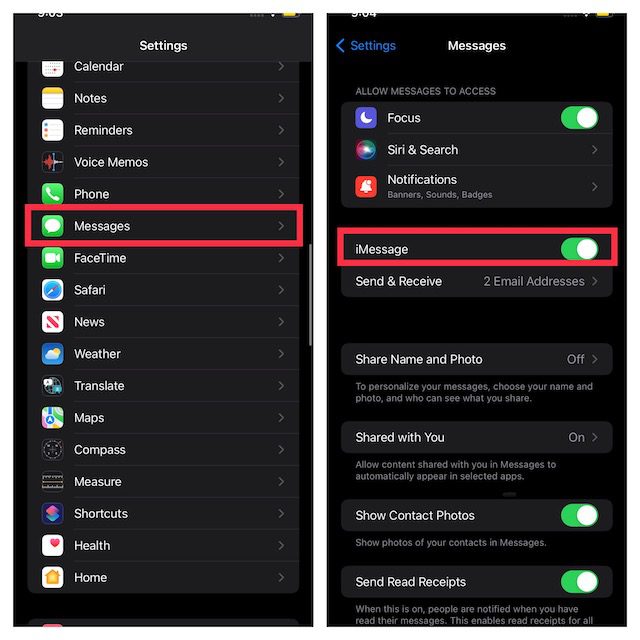
- Agora, reinicie o seu dispositivo. Após a reinicialização do dispositivo, volte para a configuração do iMessage e ligue-o novamente.
4. Enviar como SMS quando o iMessage não estiver disponível
O iOS permite que você envie uma mensagem como SMS quando o iMessage não estiver disponível. Embora não seja uma solução em si, ative esse recurso para garantir que suas mensagens não sejam interrompidas.
- Navegue até o aplicativo Configurações e escolha Mensagens.
- Agora, ative a alternância para Enviar como SMS.
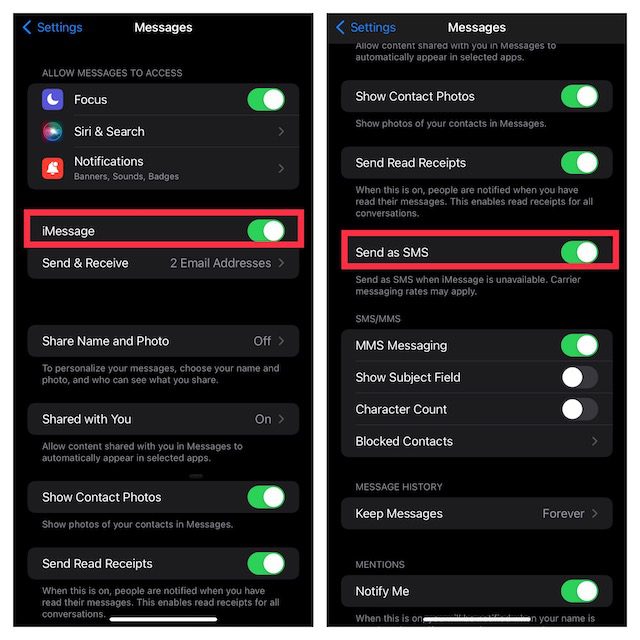
5. Forçar Reinicialização
A mensagem de erro ainda está aparecendo? Não se preocupe, pois ainda não terminamos. Agora, forçaremos a reinicialização do dispositivo. Bem conhecido por resolver problemas comuns do iPhone/iPad, ele deve se livrar do problema.
- No iPhone/iPad sem o botão de início: pressione e solte rapidamente o botão de aumento de volume. Em seguida, pressione e solte rapidamente o botão de diminuir o volume. Agora, mantenha pressionado o botão liga / desliga até ver o logotipo da Apple na tela.
- No iPhone 7 e 7 Plus: mantenha pressionado o botão liga/desliga e o botão de diminuir volume ao mesmo tempo até que o logotipo da Apple apareça na tela.
- No iPhone 6s e iPad com o botão de início: pressione e segure o botão de início e o botão liga/desliga simultaneamente até que o logotipo da Apple apareça na tela.
6. Verifique o status do servidor iMessage
Certifique-se de que o servidor do iMessage não esteja passando por uma interrupção. Abra um navegador no seu dispositivo e vá para a página de status do sistema da Apple (visite) e verifique se o pequeno círculo à esquerda do iMessage está verde. Se o círculo estiver laranja, o iMessage está desativado. Nessa situação, aguarde até que a Apple resolva o problema.
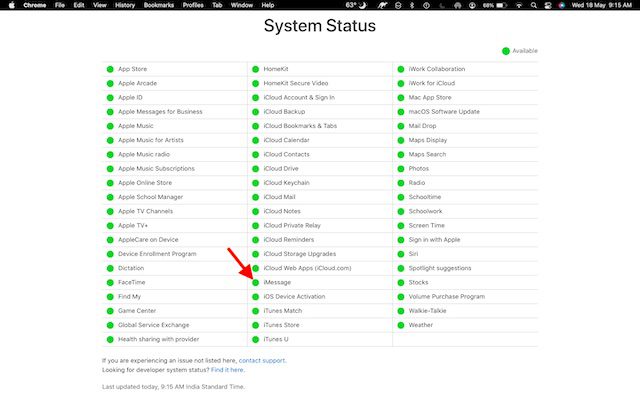
7. Atualização de software
Para melhor ou pior, a atualização de software parece ser a resposta para a maioria dos problemas que surgem no iOS e iPadOS atualmente. Portanto, se a mensagem de erro continuar a aparecer repetidamente quando você estiver tentando enviar o iMessage, atualize o software no seu dispositivo.
- Vá até o aplicativo Configurações no seu iPhone ou iPad e escolha Geral.

- Agora, selecione Atualização de software e baixe e instale a versão mais recente do iOS/iPadOS no seu dispositivo.
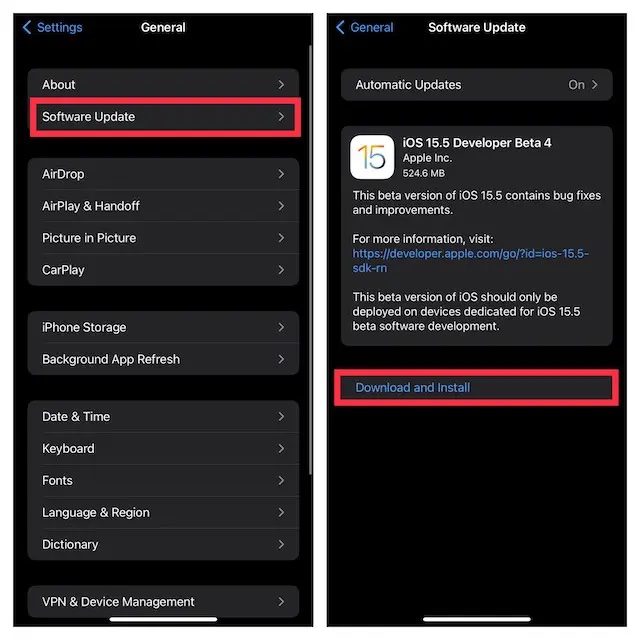
8. Redefinir as configurações de rede
Se sua conexão com a Internet parecer muito fraca ou não funcionar conforme o esperado, redefinir as configurações de rede pode ajudar a resolver o problema.
- Vá para o aplicativo Configurações no seu iPhone ou iPad e escolha Geral.

- Agora, role para baixo e escolha Transferir ou Redefinir iPhone/iPad.
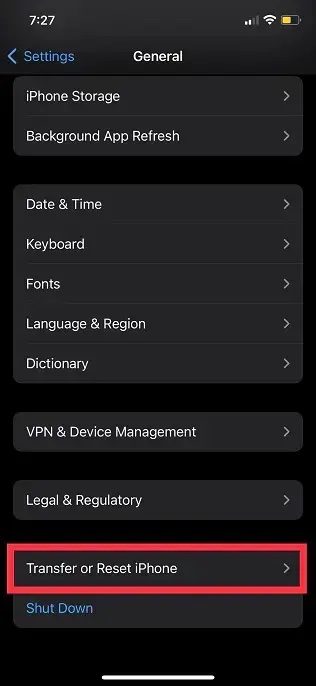
- Em seguida, toque em Redefinir e escolha Redefinir configurações de rede.
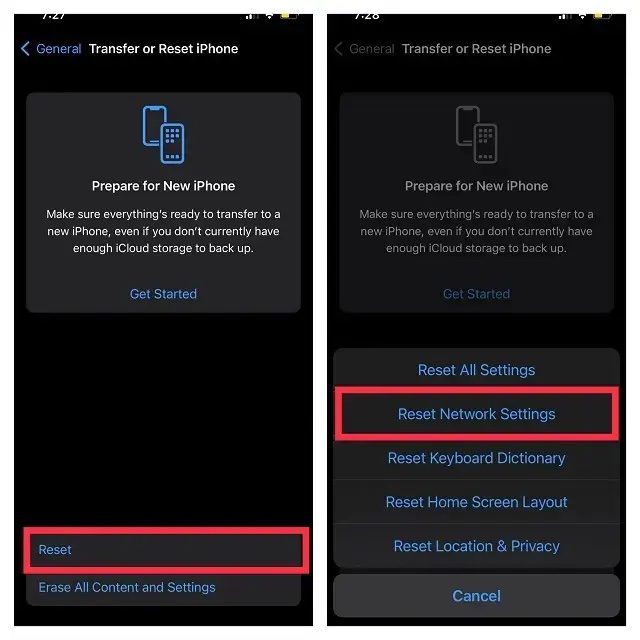
- Depois disso, insira seu dispositivo e a senha do Screen Time e, em seguida, pressione Redefinir configurações de rede para confirmar.
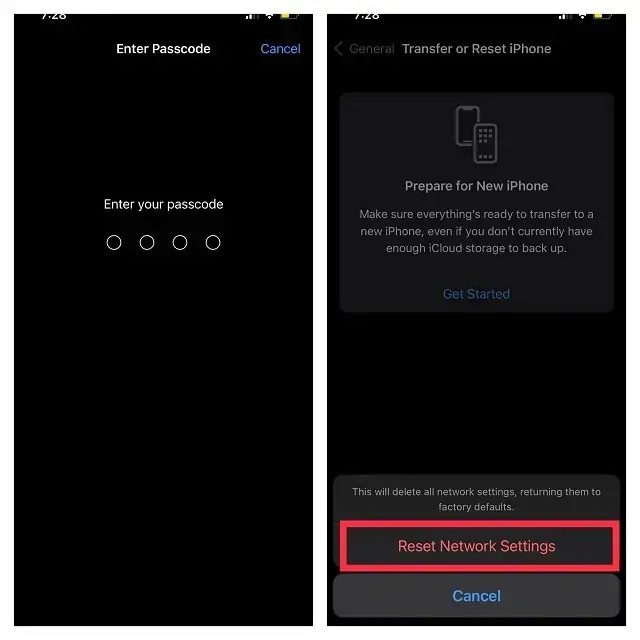
9. Saia do ID Apple e faça login novamente
Um novo login tem o dom de corrigir diversos problemas do iOS. Portanto, seria apto a dar uma chance também.
- Para sair do ID Apple e entrar novamente, abra o aplicativo Configurações no seu iPhone ou iPad e toque no seu perfil.
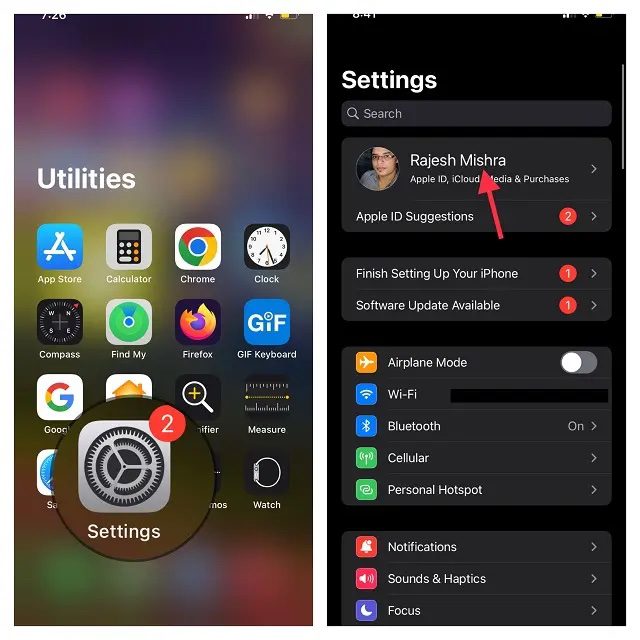
- Agora, role para baixo e clique em Sair. Depois disso, certifique-se de manter uma cópia de todos os dados importantes antes de sair da sua conta.
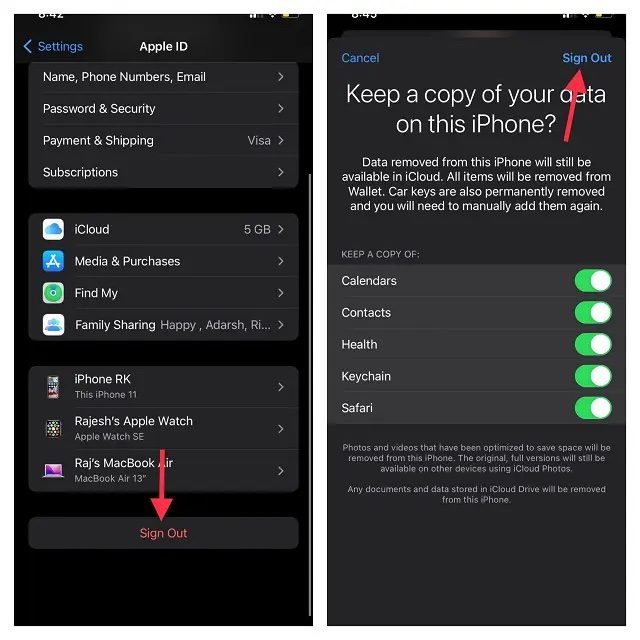
- Em seguida, toque em Entrar no seu iPhone/iPad no menu Configurações e, em seguida, use seu ID Apple e senha para fazer login na sua conta.
10. Redefinir todas as configurações
Reinicie o seu dispositivo de fábrica se o iMessage ainda não estiver funcionando. Para os desconhecidos, a redefinição de fábrica apaga todas as configurações existentes, incluindo senhas de Wi-Fi, mas mantém todas as suas mídias e dados intocados.
- Inicie o aplicativo Configurações no seu iPhone ou iPad e escolha Geral.

- Agora, role para baixo e selecione Transferir ou Redefinir iPhone/iPad.
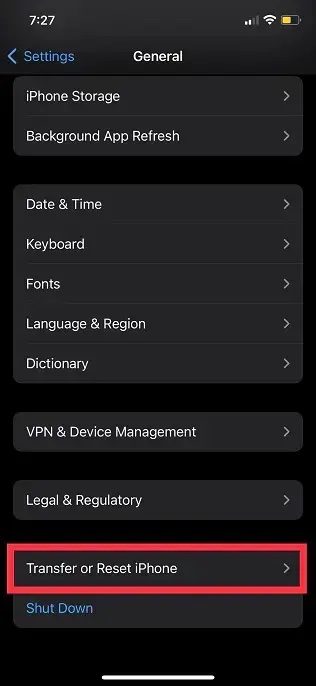
- Em seguida, toque em Redefinir e escolha Redefinir todas as configurações.
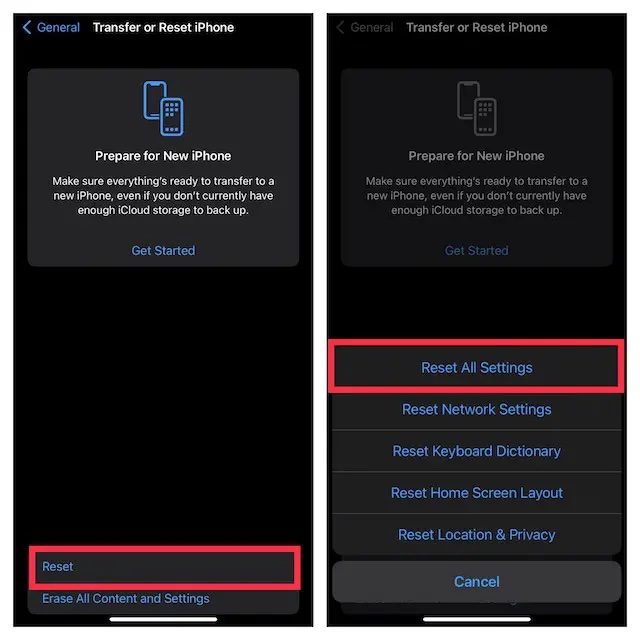
- Se solicitado, insira seu dispositivo e a senha do tempo de tela (se solicitado) e confirme a ação tocando em Redefinir todas as configurações no pop-up.
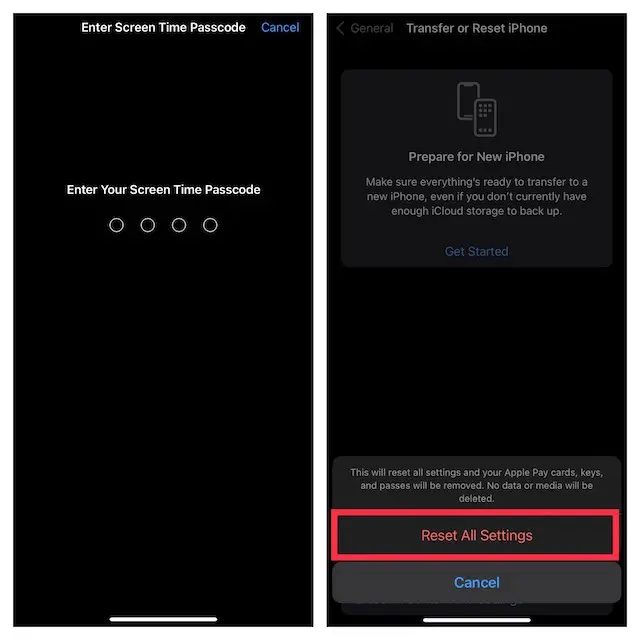
Erro ‘iMessage precisa ser ativado para enviar esta mensagem’ – Resolvido!
Espero que o iMessage esteja funcionando corretamente para você novamente. Seja alternando o modo Avião, desabilitando o iMessage e reativando-o ou redefinindo seu dispositivo, qualquer método funcionou para você corrigir o problema do iMessage, informe-nos abaixo. Enquanto isso, se houver outras coisas que funcionaram para você e que você acha que deveriam ser incluídas neste artigo, compartilhe-as conosco também.